Les 20 meilleures actions Photoshop pour créer de superbes effets de dispersion
Publié: 2021-10-10Les effets de dispersion créent un look vraiment cool dans vos photos finies. Cet effet fonctionne essentiellement en prenant une image, puis en la divisant sur un bord afin qu'elle apparaisse comme si elle avait été divisée en petits morceaux. Comme vous pouvez l'imaginer, essayer de créer cette image manuellement serait assez fastidieux. Cependant, cela peut être facilement résolu par l'utilisation d'actions Photoshop.
Il existe plusieurs actions Photoshop qui permettent de créer un effet de dispersion en quelques clics seulement. Et pour votre commodité, nous en avons compilé quelques-uns ici aujourd'hui.
Bien que ces actions partagent un thème similaire, elles varient en termes d'options de couleur, d'opacité, de texture et de plusieurs autres variables. Regardez vous même!
Plus d'actions Photoshop :
- Actions Photoshop d'effet 3D
- Actions Photoshop d'effet artistique
- Actions Photoshop en noir et blanc
- Actions Photoshop Effet Bokeh
- Actions Photoshop Effet Dessin Animé
- Actions Photoshop Effet Cinéma
- Actions Photoshop à effet de double exposition
- Actions Photoshop Effet Glitch
- Actions Photoshop Effet HDR
- Actions Photoshop avec effet de fuite de lumière
- Actions Photoshop à effet rétro
- Actions Photoshop d'effet d'esquisse
- Effets de texte Photoshop Actions
Actions Photoshop gratuites :
- 50 actions Photoshop gratuites
- 40 actions Photoshop vintage gratuites
Dispersion Photoshop Action
Le premier est l'action Dispersion Photoshop. Celui-ci est super facile à utiliser. Appliquez-le simplement sur la zone de la photo que vous souhaitez disperser, choisissez la direction dans laquelle vous souhaitez que l'effet de dispersion aille et jouez l'action. C'est ça! Il est livré avec un fichier Lisez-moi que vous pouvez également consulter pour savoir comment utiliser l'action.

Actions Photoshop de dispersion d'élément
Une autre excellente option est les actions Elementum Dispersion Photoshop. Cela fonctionne en divisant une zone d'une photo que vous sélectionnez. Vous pouvez choisir parmi quatre directions différentes pour pointer l'effet de dispersion et c'est super facile à utiliser et à mettre en œuvre. Les autres fonctionnalités incluent 10 préréglages de couleurs, des éléments graphiques et sont entièrement modifiables.

Action Photoshop de dispersion 3D
Vous pouvez également envisager l'action Photoshop 3D Dispersion. Il fonctionne de la même manière que les autres effets de dispersion de cette liste avec l'ajout d'un effet de particules tridimensionnel. Sélectionnez simplement la zone à laquelle vous souhaitez ajouter l'effet, sélectionnez une direction, puis cliquez sur lecture.

Diffusion Photoshop Action
Cette action diffuse plutôt que disperse, mais gagne une place sur cette liste car elle fournit un résultat final similaire. Avec l'action Diffusion Photoshop, vous pouvez créer un effet de diffusion de particules en quelques clics. Choisissez parmi quatre directions et cliquez sur lecture. Et il est livré avec un didacticiel écrit et vidéo à titre de référence.
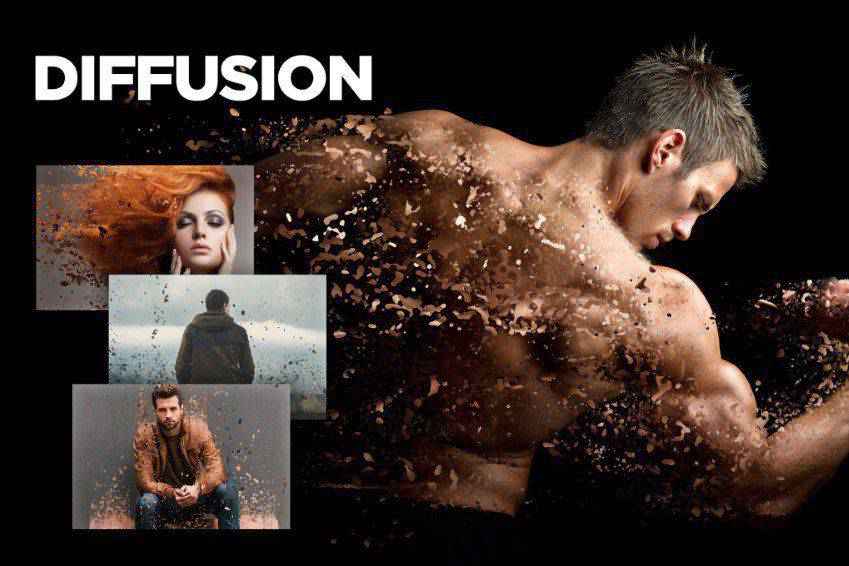
Extension Photoshop Dispersion Géométrique FX
L'extension Photoshop Geometric Dispersion FX est un excellent ajout à cette liste. Cette action brise une partie d'une image en éclats géométriques, presque comme du verre brisé, avec des formes géométriques flottant à partir de l'image principale. Il peut également être amélioré avec des motifs et des formes.
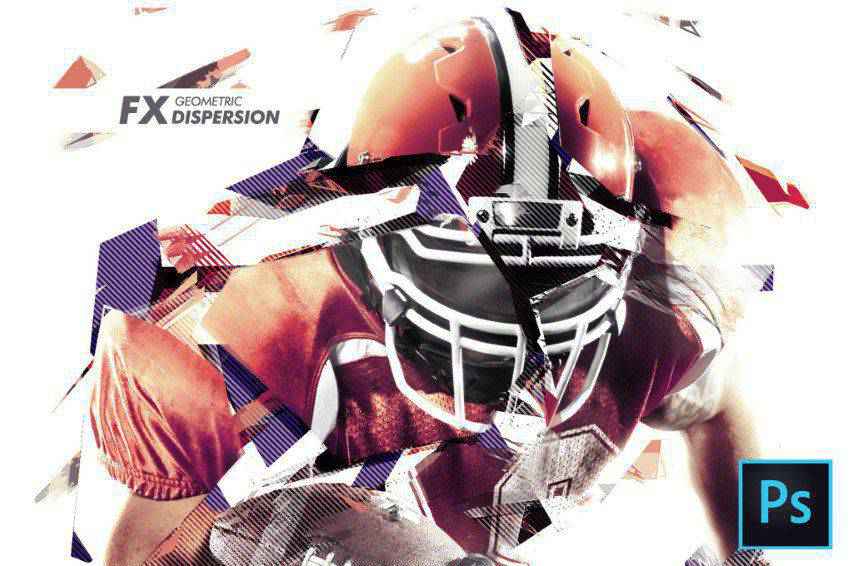
Plumes Dispersion Photoshop Action
Un autre choix solide est l'action Photoshop Feathers Dispersion. En quelques clics seulement, vous pouvez créer un effet de dispersion qui décompose une section de votre image en plumes. Vous pouvez choisir parmi cinq directions de dispersion et 10 préréglages de couleur.

Dispersion 2 Photoshop Action
Une autre option que vous voudrez peut-être envisager est l'action Dispersion 2 Photoshop. Celui-ci est super simple. Il suffit de le brosser sur une zone sélectionnée d'une photo et d'appuyer sur lecture. C'est tout ce qu'il y a à faire et le résultat final donne l'impression que le sujet de votre photo se désintègre.

Tornade Dispersion Photoshop Action
L'action Tornadum Dispersion Photoshop est une autre sélection fantastique que vous pourriez envisager. Une fois appliqué à votre photo, il donne l'impression qu'une tornade a brisé l'objet de la scène et en a envoyé des morceaux dans une direction que vous spécifiez. Il est également livré avec 10 préréglages de couleurs et est entièrement modifiable.

Action Photoshop Queue cosmique Commetum
L'action Photoshop Cosmic Tail de Commetum applique le même type d'effet de dispersion à votre photo que les autres sur cette liste, mais ajoute un élément de lumière vraiment intéressant au mélange. La dispersion ici ressemble presque à des étincelles. Il est livré avec 10 cadeaux de couleur, des éléments graphiques et des instructions complètes.

Ashes n Embers Photoshop Action
C'est un autre effet vraiment cool que vous voudrez peut-être essayer sur vos photos. L'action Photoshop Ashes n Embers fonctionne en créant l'apparence d'une explosion sur une zone de votre photo que vous sélectionnez. La dispersion ressemble à des cendres et des braises qui s'éloignent du sujet de votre photo. Sélectionnez la direction de dispersion et parmi 10 préréglages de couleur.

Pixelum Digital Pixelisation Photoshop Action
Une autre option est l'action Pixelum Digital Pixelation Photoshop. Celui-ci a quatre actions différentes qui vous permettent de sélectionner la direction de la dispersion, qui donne l'impression que l'image se décompose en pixels. Il est livré avec 10 préréglages de couleurs, des éléments graphiques, des calques bien organisés et un guide de l'utilisateur sous forme de fichier texte.
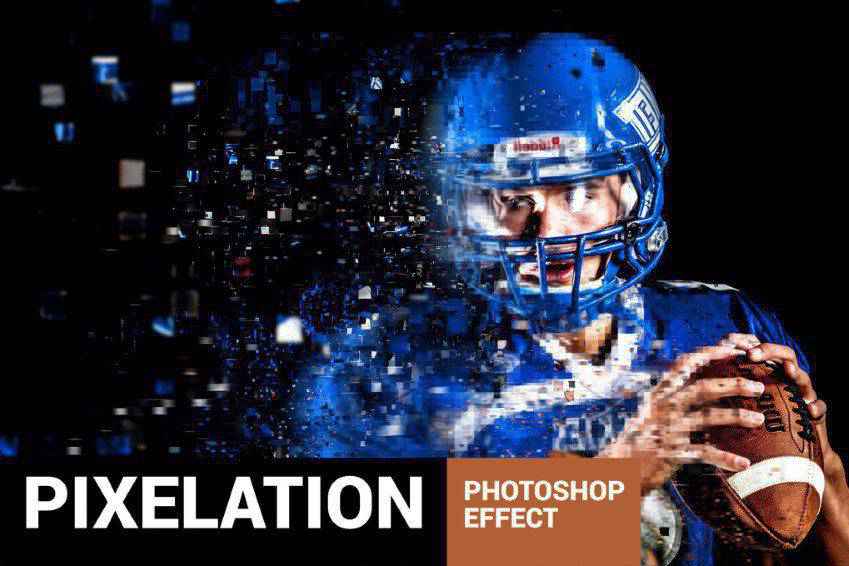

Poussière de sable et explosion de poudre Photoshop Action
L'action Photoshop Sand Dust and Powder Explosion offre un effet vraiment intéressant à vos photos. Il ajoute l'apparence de sable ou de poussière explosant d'un segment de votre image. Le résultat final est professionnel et l'action est accompagnée d'un didacticiel écrit et vidéo pour vous aider à comprendre comment l'utiliser au mieux.

Déranger l'action Photoshop de l'effet de distorsion intense
Le modèle Disturb Photoshop Photo crée une distorsion de ligne verticale vraiment intéressante sur vos photos. Vous pouvez également l'utiliser sur des illustrations et l'action elle-même est livrée avec un fichier PSD, 6 options de forme et un guide complet qui vous guide tout au long de son utilisation.
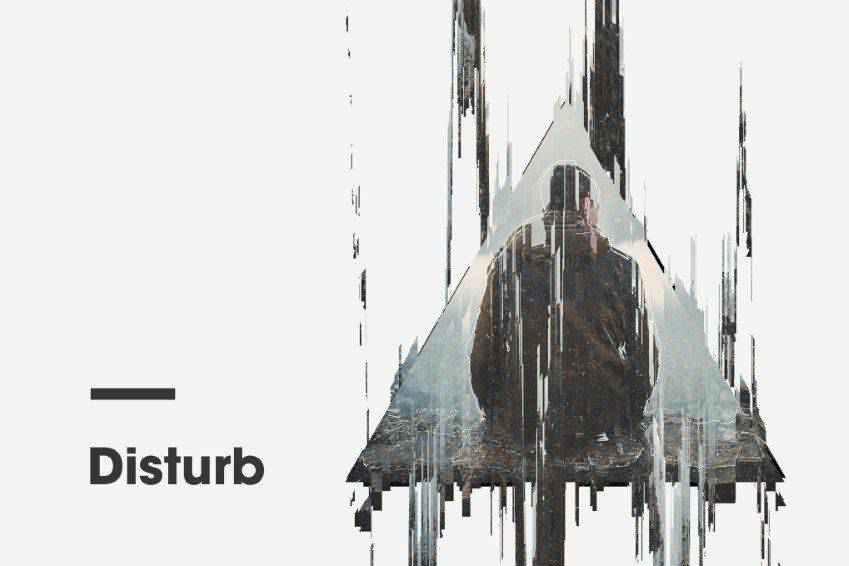
Cortisol Action Photoshop
L'action Cortisol Photoshop est un effet vraiment percutant. Appliquez-le à vos photos en quelques clics et ajoutez un véritable sens du drame à vos œuvres. Les actions sont livrées avec un fichier d'action et de modèle, un didacticiel illustré, des calques bien organisés, des filtres de couleur, etc.

Pixels Affiche Photoshop Action
Pixels Poster Photoshop Action est une autre option fantastique qui donne l'impression que votre photo a éclaté en pixels et en formes géométriques. L'action comporte des calques modifiables, fournit plusieurs couleurs et éléments, et est accompagnée d'un didacticiel vidéo pour vous aider à démarrer.

Action Photoshop du générateur de bulles Bubblum
Vous pouvez également envisager l'action Photoshop Bubblum Bubble Generator. Sélectionnez une zone de la photo que vous souhaitez disperser, puis jouez l'action. Cela donnera l'impression qu'un segment de votre photo se brise en bulles. Choisissez parmi quatre directions, 10 préréglages de couleurs, des éléments graphiques, etc.

Action Photoshop tempête de sable
L'action Sandstorm Photoshop donne l'impression qu'une partie de votre photo s'est désintégrée en sable. Appliquez-le simplement à l'endroit où vous voulez qu'il apparaisse, cliquez sur Lecture, et vous êtes prêt à partir. Choisissez parmi cinq directions et vous pouvez également personnaliser les calques.

Détruire Photoshop Action
Une autre option est l'action Destrukt Photoshop, qui donne l'impression qu'une partie de votre image a explosé en miettes. Sélectionnez la direction dans laquelle vous voulez que le décaissement aille et cliquez sur jouer. C'est ça. Il est également accompagné d'une vidéo et d'un didacticiel écrit.

Exploser et briser l'action Photoshop
Explode & Shatter Photoshop Action est un autre choix fantastique. Une fois appliqué à vos images, il donne l'impression que les graphiques se brisent. Il est livré avec un fichier d'action, un fichier de pinceau, un fichier de motif et un fichier d'aide pour faciliter le démarrage de cette action.

Poussière Magique Photoshop Action
Vous pouvez également envisager l'action Magic Dust Photoshop. Celui-ci ajoute une touche de fantaisie et d'espièglerie à vos photos. Lorsqu'elle est appliquée, cette action crée un effet de dispersion de paillettes. L'action est accompagnée d'un didacticiel vidéo ainsi que d'un fichier Lisez-moi pour vous aider à l'utiliser.
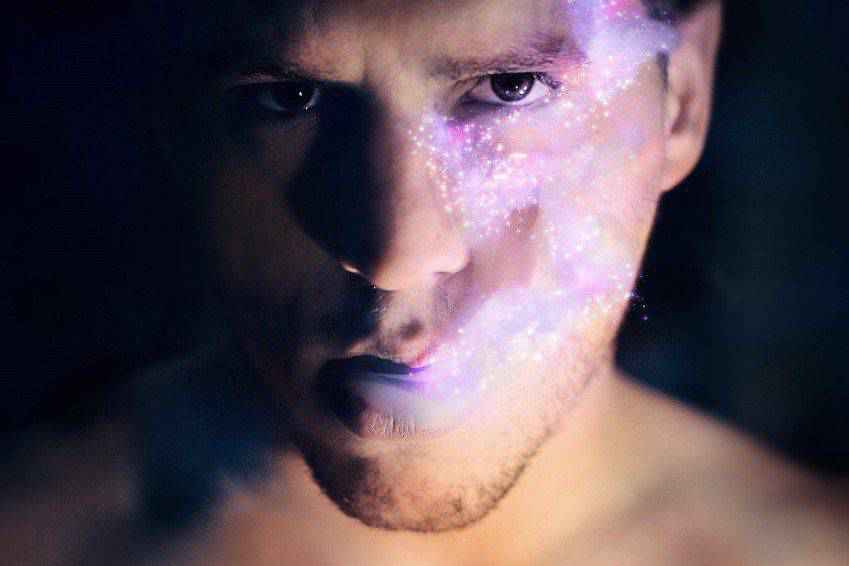
Action Photoshop StarDust
Quel impact cette action pourrait avoir ! L'action StarDust Photoshop nécessite uniquement de remplir le sujet souhaité avec une couleur, de sélectionner la direction de l'effet, puis de cliquer sur lecture. Le résultat final est une image finale qui apparaît comme si elle était brisée et laissait des traînées de lumière dans son sillage.

Action Photoshop pixélisée
Voici une autre action Photoshop pixélisée qui aura un impact sur votre travail. Appliquez-le sur une zone et jouez l'action. Le résultat final est une photo dont le sujet semble se briser en pixels. C'est un effet vraiment cool qui pourrait facilement être utilisé dans une variété de photos axées sur la technologie.

Action Photoshop de rupture de pixels
Et voici une autre action Photoshop à effet pixélisé. Celui-ci pousse l'effet un peu plus loin et à mesure que les pixels se détachent du sujet de votre photo, ils deviennent de plus en plus petits. C'est un effet plus global que certaines des autres options pixélisées de cette liste.

Comment installer les actions de Photoshop
- Téléchargez et décompressez le fichier d'action
- Lancer Photoshop
- Allez dans Fenêtre > Actions
- Sélectionnez Charger les actions dans le menu et accédez au dossier dans lequel vous avez enregistré le fichier d'action décompressé pour le sélectionner.
- L'action va maintenant être installée
- Pour utiliser l'action nouvellement installée, localisez-la dans le panneau Action
- Cliquez sur le triangle à gauche du nom de l'action pour voir la liste des actions disponibles
- Cliquez sur l'action que vous souhaitez jouer et appuyez sur le bouton de lecture en bas du panneau Actions
Les effets de dispersion peuvent faire une déclaration audacieuse dans votre photographie. Et au lieu d'essayer de comprendre comment accomplir cet effet par vous-même, c'est une bien meilleure idée d'utiliser une action Photoshop qui rationalise ce processus. Nous espérons que vous avez trouvé cette liste d'actions Photoshop utile. Bonne chance!
